Kan jeg gendanne data Hvis harddisken ikke er fundet?
- Del 1: Sådan Fix Ekstern harddisk Ddriv ikke fundet i Windows
- Del 2: Sådan gendannes data fra ekstern harddisk ikke fundet
- Del 3: 3 trin til at genoprette data fra ekstern harddisk ikke fundet
- Del 4: Data Recovery Tips
Eksterne harddiske er almindeligt anvendt af folk til sikkerhedskopiering af data. Men disse diske er udsat for problemer ligesom alle andre drev. Et af de spørgsmål, der er forbundet med eksterne harddiske er, at Ekstern harddisk ikke fundet. Dette problem er forårsaget når den eksterne harddisk ikke indregnes, når du sætter det ind i dit system. Hvis problemet ikke er løst hurtigt, kan du står over for muligheden for at miste alle de data, der er gemt på denne eksterne harddisk.
De mulige årsager til dette problem kan være fysiske skader, forældet Windows-driver, dårlige sektorer etc. Hvis forsøger en anden computer kan ikke løse dette problem, er du meget foreslog at sende dit drev til en enhed reparation. Før genoprettelse af data fra ekstern harddisk ikke påvises, du har brug for at løse dette problem og gå videre.
Del 1: Sådan Fix Ekstern harddisk Ddriv ikke fundet i Windows
1. Har Drive Vis Op i Diskhåndtering?
Tilslut din eksterne flytbar disk i systemet at sikre, at dens er tændt. Den næste punkt på dagsordenen åbner et værktøj kaldet Diskhåndtering. Du kan gøre dette ved at skrive diskmgmt.msc i den dialogboks, der vises efter at trykke på R-tasten sammen med Windows-tasten.

Din eksterne drev kan findes i vinduet i Diskhåndtering, selv om det ikke vises andre steder. Hvis du er i stand til at finde den eksterne drev i her, formatere den, så den bliver tilgængelig for Windows, men hvis du ikke kan finde det derefter forsøge at finde ud af, hvorfor Windows ikke genkender det.

2. At gøre Windows genkende drevet
En død drev, en Windows-driver problem eller en defekt USB-port kan være årsagen, hvis din eksterne drev ikke genkendes overalt ved Windows. Prøv at tilslutte det eksterne drev i en anden USB-port på systemet. En hardware problem med USB-porten kan være årsagen, hvis det eksterne drev arbejder i den anden USB-port. Desuden bør du prøve at frakoble drevet fra en USB-hub og direkte ind i systemet, hvis du bruger en USB-hub til tilslutning af dit eksterne drev til computeren.
Du har måske en driver problem eller dit drev kan være skyld, hvis du ikke kan finde din eksterne drev i Diskhåndtering efter at have ændret USB-porten og eliminerer USB-hub. For at finde dette for sikker, tilslutte din drev i en anden computer-system. Hvis det ikke kan være placeret der, selv i vinduet Diskhåndtering derefter dit drev er sandsynligvis skyld i ulykken.
En driver problem er sandsynligvis tilfældet, hvis din eksterne drev er anerkendt af andre computere. Enhedshåndtering kan bruges til at teste denne teori. Åbn Enhedshåndtering ved at trykke på Enter efter indtastning 'devmgmt.msc' i dialogboksen Kør, som kan åbnes ved at klikke på R-tasten med Windows-tasten.

Driver Problemer kan påvises ved at lede efter gule udråbstegn foran enheder i menuen Disk drev. For at se fejlmeddelelsen vælg Egenskaber efter højre-klikke på enheder, der har gule udråbstegn. Søg denne fejlmeddelelse på Google for at finde ud af, hvordan du løser det.
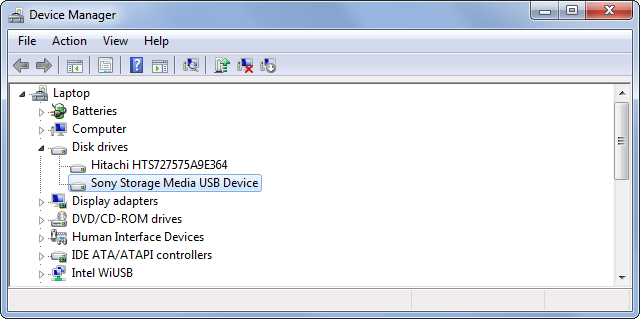
Løb Systemgendannelse er en mulighed, hvis problemet er en nylig én. Andre tilgængelige muligheder omfatter geninstallerer driveren efter at afinstallere det, fortryde ændringer ved hjælp Annuller opdatering option eller opdatere driveren ved hjælp af Opdater driver mulighed.
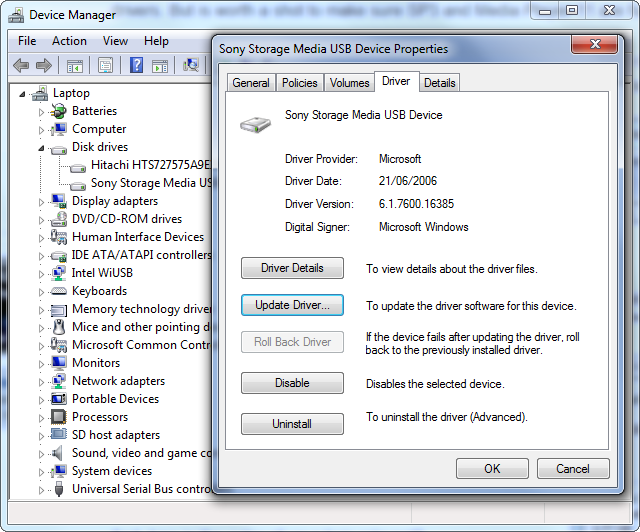
Spørgsmålet om Ekstern harddisk ikke fundet kan fastgøres ved hjælp af de ovennævnte metoder. Men der er en chance for, at data i det eksterne drev bliver tabt under denne proces. Så genvinde data er en god mulighed, før du prøver disse metoder ud.
Del 2: Sådan gendannes data fra ekstern harddisk ikke fundet
Hvis de ovennævnte metoder til fastsættelse spørgsmålet om ekstern harddisk ikke påvist i Windows ikke virker så er den eneste løsning til rådighed for dig er af genoprettelse af data fra den eksterne harddisk. Wondershare Data Recovery er den bedste software til at inddrive alle typer af data fra enhver form for lagerenhed. Du kan bruge det til sikker, effektiv og hurtig genopretning af dine data fra din eksterne harddisk.
Download en prøveversion af Wondershare ekstern harddisk data recovery software til at gendanne data fra harddisken ikke fundet nu!
Din Safe & Pålidelig File Recovery Software
- Genvinde tabte eller slettede filer, fotos, lyd, musik, e-mails fra enhver lagerenhed effektivt, sikkert og fuldstændigt.
- Understøtter data opsving fra papirkurven, harddisk, hukommelseskort, flash-drev, digitalt kamera og videokamera.
- Understøtter at gendanne data for pludselige sletning, formatering, harddisk korruption, virusangreb, systemnedbrud under forskellige situationer.

Partition Recovery
tab af data til at slette eller formatere partition fejlagtigt? Gendan data lagret på partitioner der er blevet slettet eller formateret, og selv fra mistede eller skjulte partitioner.

Slettet File Recovery
Tilfældigvis slettet vigtige filer uden backup og tømme "papirkurven"? Gendanne slettede filer fra pc / laptop / Server og andre lagringsmedier nemt og hurtigt.

RAW Hard Drive Recovery
Gendan utilgængelige, skjulte eller alvorligt beskadigede data, der er normalt forårsaget af filsystemet skader, RAW harddisk, RAW partition eller partition tab med denne kraftfulde datagendannelse software.
Del 3: 3 trin til at genoprette data fra ekstern harddisk ikke fundet
Lad os nu gøre opsvinget med Windows-versionen af Wondershare ekstern harddisk Data Recovery. Mac-brugere kan følge lignende operation for at behandle opsvinget.
Trin 1. Vælg den type filer, du vil gendanne tilbage.
Efter lanceringen Wondershare ekstern harddisk data recovery software på din computer, skal du vælge den specifikke filtype du tabt fra ekstern harddisk.

Trin 2. Vælg din eksterne harddisk, hvor du mistede fil
Nu skal du vælge ekstern harddisk og ramt på ”Start” knappen for at scanne partitioner på den.

Trin 3. Deep Scan Ekstern harddisk
Harddisken data recovery software vil starte en hurtig scanning, hvis du ikke kan finde nogen fil, du ønsker at komme sig efter det afsluttede, gå til Deep Scan.

Med Deep Scan vil det dybt søge flere filer fra ekstern harddisk. Det vil tage mere tid.
Trin 4. gendanne data fra ekstern harddisk ikke fundet
Når Deep Scan er overstået, vil alle erstattes data blive opført i programvinduet. Du kan kontrollere, hvor mange af dine tabte filer kan inddrives ved at se filnavne.
Så skal du blot markere filer, du har brug for og klik på ”Gendan” knappen for at gemme dem på din computer.

Del 4: Data Recovery Tips
Følgende er nogle tips, der kan hjælpe dig med at undgå risikoen for en ekstern harddisk nedbrud.
- Fortsæt med at overvåge den eksterne harddisk, og sørg for, at det ikke har nogen dårlige sektorer på det.
- Altid passe på, når du tilslutter din eksterne harddisk ind i og ud af din pc.
- Aldrig lukke din pc uden sikkert skubbe den eksterne harddisk fra din PC først.
- Invester i en UPS til at sikre, at utilsigtet strømafbrydelse ikke forårsager din pc til at lukke ned, mens du stadig har den eksterne harddisk sluttet til dit system.
De følgende tips kan hjælpe dig, når de står med en situation, der kræver data opsving.
- Altid gøre brug af en god antivirus program for at sikre, at dit system forbliver fri for virus, der kan korrupte dine filer.
- Opret sikkerhedskopier af dine data på en regelmæssig basis, og gemme dem i flere steder, så hvis data bliver tabt fra et sted, kan det udvindes fra de andre steder.
- Aldrig gøre brug af almindelig datagendannelse software til at inddrive data, da de kan forårsage mere skade end gavn.
Harddisk fejl
- Hard Drive Fejl +
-
- Fix dårlige sektorer
- Fix Hard Drive Manglende
- I / O-enhed Fejl
- Fix Hard Disk fejl
- Filen eller mappen er beskadiget
- Windows kunne ikke gennemføre formatteringen
- Windows registreret en harddisk Problem
- Find Missing USB-drev
- Harddisk ikke formateret Fejl
- Harddisk 0 byte Space Fejl
- fix-allokeret ekstern harddisk
- Den parameter er forkert
- Harddisk dårlig sektor
- DIY Fix harddisk
- Tør harddisk
- Ekstern harddisk ikke fundet
- Harddisk vandt `t støvle
- Harddisk nedbrud






